1、打开电脑,然后右键单击桌面的计算机,在弹出的对话框选择管理。

2、在计算机管理中,选择磁盘管理。
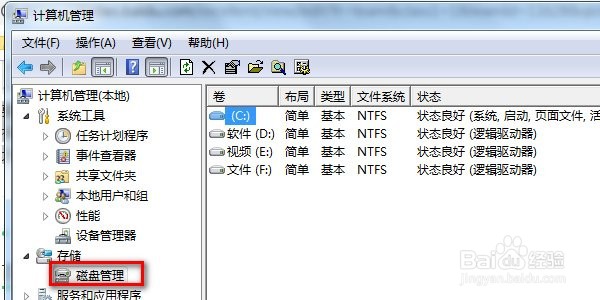
3、右键点击要压缩的磁盘,在弹出的列表选项中选中压缩卷。
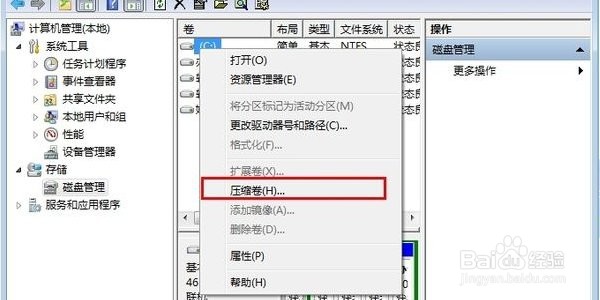
4、在弹出的对话框里,按要求输入你想要分区磁盘的大小,点击压缩。
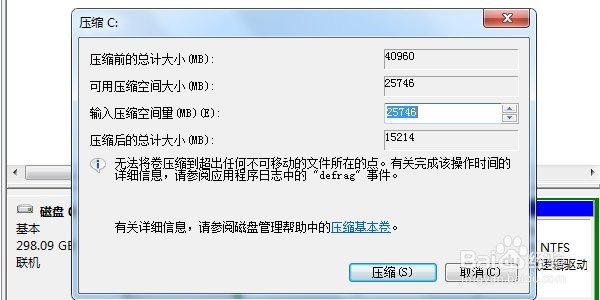
5、压缩之后,在磁盘管理页面会出现一个”未分配“磁盘空间,右键单击未分配空间,选择“新建简单卷”。

6、在弹出对话框里,根据需要填写。完毕后,点击下一步。

7、分配驱动器号和路径,写入盘符号后, 点击“下一步”。
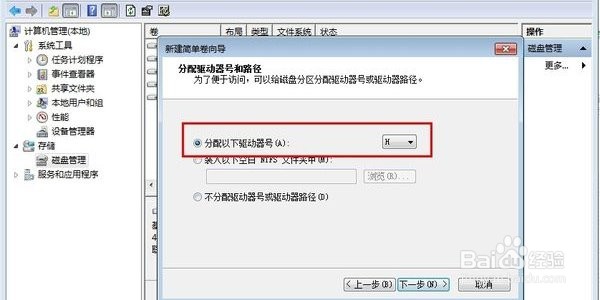
8、在弹出的页面中,采用以下设置:“文件系统”-“NTFS”、“分配单位大小”-“默认”、“卷标”-“新加卷”来格式化分区,然后勾选“执行快速格式化”, 点击“下一步”。
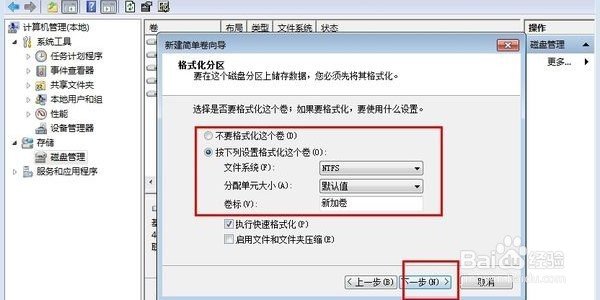
9、等待数秒后,格式化分区完成,最后单击“完成”,就可以完成磁盘分区了。

